Otwieranie i wyświetlanie zadań w aplikacji Fiery Compose
Można korzystać z okna Fiery Compose w celu wyświetlania zadań i wprowadzania zmian. W oknie Fiery Compose znajdują się trzy okienka: Widok strony, Widok arkusza i Ustawienia.
-
Widok strony — wyświetlanie wybranego zadania w formie miniatur pojedynczych stron.
-
Widok arkusza — wyświetlanie całego zadania w formie miniatur lub wyświetlanie wybranej strony w trybie podglądu pełnoekranowego. Wyświetlając całe zadanie, można przełączać między widokami miniatur i siatki. (Wyświetlanie miniatur jako siatki pozwala zwiększyć wydajność). Zmiany są odzwierciedlane natychmiast w okienku Widok strony.
Można wyświetlać miniatury jako pojedyncze strony. W przypadku zadania dwustronnego w okienku Widok arkusza jest wyświetlana przednia i tylna strona arkusza. Można również korzystać z okienka Widok czytnika w celu wyświetlania lewych i prawych stron w formie książki.
-
Ustawienia — wyświetlanie formantów mających wpływ na charakterystykę drukowania i układ na powierzchni arkusza służącego do końcowego druku. Wyświetlane formanty różnią się w zależności od przeznaczenia produktu.
Otwieranie zadania w aplikacji Fiery Compose
Można korzystać z programu Command WorkStation w celu otwierania zbuforowanego/wstrzymanego zadania w aplikacji Fiery Compose.
- Wybierz zbuforowane/wstrzymane zadanie na liście Wstrzymane w programie Command WorkStation.
- Kliknij kolejno .
Ustawianie obszaru Widok arkusza w celu wyświetlania miniatur lub pełnych stron w aplikacji Fiery Compose
W okienku Widok arkusza można przełączać wyświetlanie miniatur i pełnych stron. Można również wyświetlać miniatury w formie siatki.
Aby przełączyć między widokiem miniatur a pełnoekranowym, kliknij ikonę Dopasuj do strony (
 ) w dolnej części okna.
) w dolnej części okna.Aby przełączyć między widokiem miniatur a siatki, kliknij ikonę Przełącz treść arkusza (
 ).
).
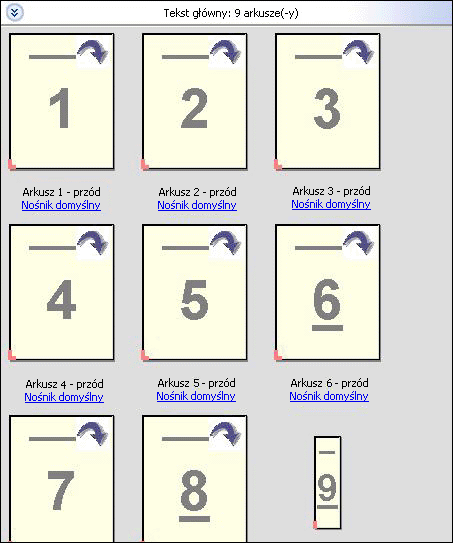
Wyświetlanie stron jako książki
Widok czytnika to oddzielne okno umożliwiające równoczesne wyświetlanie lewych i prawych stron w formacie przeznaczonym do czytania.
Dostosowywanie rozmiaru miniatury
Okienko Widok strony umożliwia ustawienie rozmiaru miniatury. Okienko Widok arkusza umożliwia ustawienie powiększenia lub określenie powiększenia procentowego.
Aby powiększyć lub pomniejszyć miniatury w okienku Widok strony, kliknij kolejno lub .
Aby ustawić powiększenie miniatur w okienku Widok arkusza, przeciągnij suwak w dolnej części okienka Widok arkusza.
